Verwijderingsinstructies voor Trojan.Win32.Generic virus
TrojanOok bekend als: HEUR.Trojan.Win32.Generic virus
Doe een gratis scan en controleer of uw computer is geïnfecteerd.
VERWIJDER HET NUOm het volledige product te kunnen gebruiken moet u een licentie van Combo Cleaner kopen. Beperkte proefperiode van 7 dagen beschikbaar. Combo Cleaner is eigendom van en wordt beheerd door RCS LT, het moederbedrijf van PCRisk.
Trojan.Win32.Generic virus verwijderingsgids
Wat is Trojan.Win32.Generic?
Trojan.Win32.Generic (ook gekend als HEUR.Trojan.Win32.Generic) is een generieke detectienaam. Als de geïnstalleerde antivirus suite een bedreiging heeft gedetecteerd die een generieke naam als deze heeft, dan betekent dit dat het systeem geïnfecteerd is met een trojan, RAT, data stealer, ransomware, cryptocurrency miner en/of ander vergelijkbaar risicovol virus . Al deze schadelijke programma's kunnen serieuze problemen veroorzaken, van gegevens- tot financiële verliezen. Als de antivirus de Trojan.Win32.Generic (of HEUR.Trojan.Win32.Generic) heeft gedetecteerd, dan raden we u aan om een volledige systeemscan uit te voeren en om de gedetecteerde bedreigingen onmiddellijk te verwijderen.
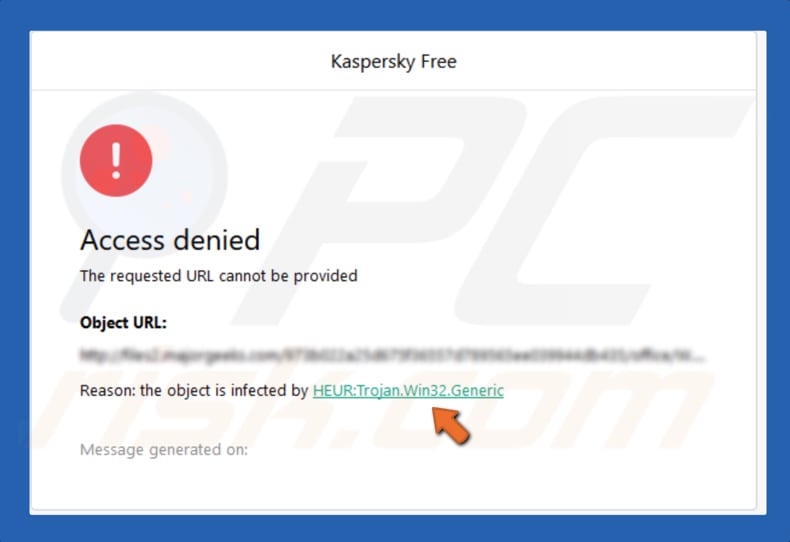
Trojans zijn kwaadaardige programma's die voor verschillende doeleinden gebruikt kunnen worden. Cybercriminelen kunnen de toegang gebruiken tot de computer van het slachtoffer om deze te infecteren met andere kwaadaardige programma's zoals ransomware, om persoonlijke/vertrouwelijke informatie te stelen en om DDoS-aanvallen uit te voeren. Doorgaans zijn deze schadelijke programma's vermomd als onschadelijk en legitiem; de mensen met computers die ermee besmet zijn, zijn zich daar meestal niet van bewust. Ransomware is een soort software die de gegevens versleutelt en ontoegankelijk maakt tenzij er losgeld wordt betaald. Dergelijke programma's veroorzaken gegevens en/of financieel verlies. RAT's (Remote Access Trojans/tools) zijn programma's die worden gebruikt om op afstand toegang te krijgen tot systemen. Er zijn verschillende versies van RAT's met verschillende functies. Gewoonlijk gebruiken cybercriminelen deze tools voor kwaadaardige doeleinden, bijvoorbeeld om wachtwoorden, logins van e-mail, bankieren, berichten en andere accounts te stelen, om kwaadaardige programma's te stelen, klembordgegevens te stelen, toetsaanslagen te registreren enzovoort. Als het een krachtige tool is, dan kan dit problemen veroorzaken met betrekking tot de privacy, financiële en gegevensverlies, identiteitsdiefstal en andere ernstige problemen veroorzaken. Verschillende dataleveranciers worden meestal gebruikt om persoonlijke informatie te stelen, bijvoorbeeld logins, wachtwoorden, browsercookies, autofill-gegevens, crypto wallet-gegevens, enz. Crypto-miners gebruiken computerbronnen (zoals CPU) om cryptocurrency te minen door wiskundige problemen op te lossen. Ze veroorzaken een afname van de prestaties van de computer of maken een computer zelfs onbruikbaar. Geïnfecteerde computers verbruiken meer elektriciteit, wat resulteert in hogere elektriciteitsrekeningen. Kortom, cybercriminelen gebruiken deze schadelijke programma's om op de één of andere manier inkomsten te verkrijgen.
| Naam | HEUR.Trojan.Win32.Generic virus |
| Bedreigingstype | Trojan, bank-malware, spyware, ransomware, gegevenssteler, Remote Access Trojan, cryptocurrency-miner |
| Malware Voorbeelden | De lijst omvat (maar is niet beperkt tot) Boston, Baldr, Win32/Malagent, Rescoms en vele andere bedreigingen |
| Symptomen | Trojans zijn ontworpen om stiekem te infiltreren in de computer van het slachtoffer en te wachten, dus er zijn geen specifieke symptomen duidelijk zichtbaar op een geïnfecteerde machine. Ransomware codeert bestanden en dwingt slachtoffers om een decryptietool te kopen. Met RAT's kunnen cybercriminelen op afstand toegang krijgen tot computers. Informatie stelers stelen persoonlijke, vertrouwelijke informatie. Miners van cryptocurrency gebruiken de CPU van de computer om wiskundige problemen op te lossen. |
| Verspreidingsmethoden | Geïnfecteerde e-mailbijlagen, schadelijke online advertenties, social engineering, softwarecracks, valse updatetools, trojans |
| Schade | Gestolen bankgegevens, wachtwoorden, logins van verschillende accounts, identiteitsdiefstal, de computer van het slachtoffer wordt toegevoegd aan een botnet, gegevens en financiële verliezen. |
| Verwijdering |
Om mogelijke malware-infecties te verwijderen, scant u uw computer met legitieme antivirussoftware. Onze beveiligingsonderzoekers raden aan Combo Cleaner te gebruiken. Combo Cleaner voor Windows DownloadenGratis scanner die controleert of uw computer geïnfecteerd is. Om het volledige product te kunnen gebruiken moet u een licentie van Combo Cleaner kopen. Beperkte proefperiode van 7 dagen beschikbaar. Combo Cleaner is eigendom van en wordt beheerd door RCS LT, het moederbedrijf van PCRisk. |
Hier zijn voorbeelden van malware die kan worden gedetecteerd als bedreiging met de Trojan.Win32.Generic generieke detectienaam: Boston (ransomware), Baldr (stealer), Win32/Malagent (trojan), Rescoms (RAT). Als één van deze programma's op een computer geïnstalleerd werd, dan moet deze onmiddellijk worden verwijderd door een volledige scan uit te voeren met de geïnstalleerde antivirussuite.
Hoe infiltreerde Trojan.Win32.Generic in mijn computer?
Malware kan op verschillende manieren worden verspreid. Cybercriminelen doen het meestal met behulp van spamcampagnes, trojans, onbetrouwbare software download-bronnen, valse software-updates of onofficiële activeringstools. Wanneer ze malware verspreiden via spamcampagnes, sturen ze e-mails met bijgevoegde bestanden of weblinks. Deze bijgevoegde bestanden zijn meestal Microsoft Office- of PDF-documenten, archiefbestanden (bijv. ZIP, RAR), uitvoerbare bestanden (.exe en andere bestanden van deze soort), JavaScript-bestanden enzovoort. Het belangrijkste doel van deze e-mails is om de mensen te misleiden om deze bijlagen te openen. Door deze te openen downloaden en installeren ze schadelijke software. Trojans zijn schadelijke programma's die kettinginfecties veroorzaken/andere malware downloaden en installeren. Niettemin, om schade te veroorzaken, moet de trojan eerst geïnstalleerd worden. Een andere manier om schadelijke bestanden te verspreiden, is door ze te uploaden naar Peer-to-peer (P2P)-netwerken (zoals torrents, eMule enzovoort), freeware-downloadwebsites, gratis bestandshostingsites en andere onbetrouwbare downloadbronnen. Meestal worden deze bestanden als legitiem voorgesteld. Als ze echter worden gedownload en geopend/uitgevoerd, infecteren ze computers met schadelijke risicovolle programma's. Valse (niet-officiële) software-updating tools infecteren systemen door gebruik te maken van bugs/gebreken van verouderde (geïnstalleerde) software of door het downloaden/installeren van malware in plaats van updates, fixes enz. Mensen gebruiken software 'krakende' tools met als doel om de gelicentieerde software gratis te activeren. Helaas zijn deze tools vaak ontworpen om ook malware te verspreiden (downloaden/installeren).
Hoe de installatie van malware te vermijden?
Alle software moet van officiële websites worden gedownload. Geen van de bovengenoemde bronnen/tools kan worden vertrouwd. E-mails die bijlagen (of weblinks) bevatten en die worden ontvangen van onbekende, verdachte e-mailadressen, mogen niet vertrouwd worden. Bovendien zijn deze e-mails/hun contexten niet relevant. De veiligste manier is om de inhoud (bijlagen en links) ongeopend te laten. Alle geïnstalleerde programma's moeten worden bijgewerkt met behulp van tools/geïmplementeerde functies die door officiële softwareontwikkelaars worden geleverd (ontworpen). Hetzelfde geldt voor software-activering. Het is niet legaal om verschillende 'cracking'-tools te gebruiken en de meeste zijn ontworpen om malware te installeren. Verder raden we u ten zeerste aan om een betrouwbare anti-spyware- of antivirussoftware geïnstalleerd en altijd ingeschakeld te hebben. Om een systeem veilig te houden, is het aanbevolen om het regelmatig te scannen op virussen. Als u denkt dat uw computer al geïnfecteerd is, dan raden we u aan een scan uit te voeren met Combo Cleaner Antivirus voor Windows om de geïnfiltreerde malware automatisch te verwijderen.
Kwaadaardig bestand gedetecteerd als Trojan.Win32.Generic:
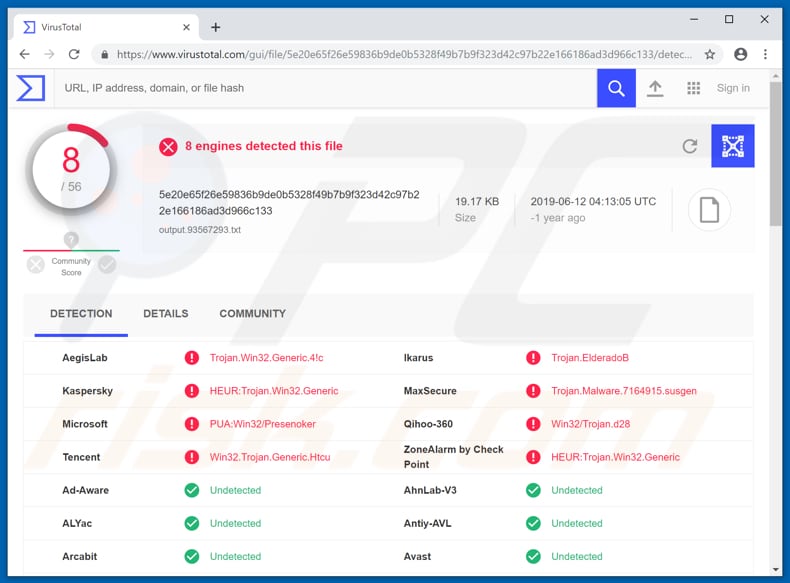
Onmiddellijke automatische malwareverwijdering:
Handmatig de dreiging verwijderen, kan een langdurig en ingewikkeld proces zijn dat geavanceerde computer vaardigheden vereist. Combo Cleaner is een professionele automatische malware verwijderaar die wordt aanbevolen om malware te verwijderen. Download het door op de onderstaande knop te klikken:
DOWNLOAD Combo CleanerDoor het downloaden van software op deze website verklaar je je akkoord met ons privacybeleid en onze algemene voorwaarden. Om het volledige product te kunnen gebruiken moet u een licentie van Combo Cleaner kopen. Beperkte proefperiode van 7 dagen beschikbaar. Combo Cleaner is eigendom van en wordt beheerd door RCS LT, het moederbedrijf van PCRisk.
Snelmenu:
- Wat is Trojan.Win32.Generic?
- STAP 1. Handmatige verwijdering van de Trojan.Win32.Generic malware.
- STAP 2. Controleren of uw computer virusvrij is.
Hoe malware handmatig te verwijderen?
Handmatig verwijderen van malware is een gecompliceerde taak, meestal is het beter om antivirus- of antimalwareprogramma's dit automatisch te laten doen. Om deze malware te verwijderen, raden we aan Combo Cleaner Antivirus voor Windows te gebruiken. Als u malware handmatig wilt verwijderen, moet u eerst de naam kennen van de malware die u probeert te verwijderen. Hier een voorbeeld van een verdacht programma dat op de computer van de gebruiker wordt uitgevoerd:

Als u de lijst met programma's op uw computer hebt gecontroleerd, bijvoorbeeld met behulp van taakbeheer en een programma hebt geïdentificeerd dat er verdacht uitziet, gaat u verder met de volgende stappen:
 Download het programma Autoruns. Dit programma toont toepassingen die automatisch starten, register- en bestandssysteemlocaties:
Download het programma Autoruns. Dit programma toont toepassingen die automatisch starten, register- en bestandssysteemlocaties:

 Herstart uw computer in Veilige Modus:
Herstart uw computer in Veilige Modus:
Windows XP en Windows 7 gebruikers: Tijdens het opstartproces van je computer druk je verschillende keren op de F8 toets op je toetsenbord tot het Geavanceerde Opties menu van Windows verschijnt. Dan selecteer je Veilige Modus met netwerk uit de lijst en druk je op ENTER.

Video die toont hoe Windows 7 te starten in "Veilige Modus met Netwerk":
Windows 8 gebruikers: Ga naar het Windows 8 Start Scherm, typ Geavanceerd, in de zoekresultaten selecteer je Instellingen. Klik op geavanceerde startopties, in het geopende 'Algemene PC-instellingen' scherm selecteer je Geavanùceerde Opstart. Klik op de 'Nu herstarten'-knop. Je computer zal nu herstarten in het 'Geavanceerde Opstartopties menu'. Klik op de 'Probleemoplosser'-knop, klik dan op de 'Geavanceerde Opties'-knop. In het geavanceeerde opties scherm klik op 'Opstartinstellingen'. Klik op de 'Herstarten'-knop. Je PC zal nu herstarten naar het Opstart Instellingen scherm. Druk F5 om in Veilige Modus met netwerk te starten.

Video die toont hoe Windows 8 te starten in "Veilige Modus met Netwerk":
Windows 10 gebruikers: Klik op het Windows-logo en selecteer het Power-icoon. In het geopende menu klik je op herstarten terwijl je de Shift-knop ingedrukt houdt. In het 'Kies een optie'-scherm klik je op 'Problemen oplossen' en selecteer je de 'Geavanceerde opties'. In het 'Geavanceerde-opties menu selecteer je opstartinstellingen en klik je op de 'Herstarten'-knop. In het volgende scherm moet je op de F5-knop drukken. Zo zal je besturingssysteem in veilige modus met netwerk herstart worden.

Video die toont hoe Windows 10 te starten in "Veilige Modus met Netwerk":
 Pak het archiefbestand uit en voer het bestand Autoruns.exe uit.
Pak het archiefbestand uit en voer het bestand Autoruns.exe uit.

 Klik in de Autoruns-applicatie bovenaan op "Opties" en verwijder de vinkjes bij "Hide Empty Locations" en "Hide Windows Entries". Na deze procedure klikt u op het pictogram "Refresh".
Klik in de Autoruns-applicatie bovenaan op "Opties" en verwijder de vinkjes bij "Hide Empty Locations" en "Hide Windows Entries". Na deze procedure klikt u op het pictogram "Refresh".

 Controleer de lijst van de Autoruns-applicatie en zoek het malwarebestand uit dat u wilt verwijderen.
Controleer de lijst van de Autoruns-applicatie en zoek het malwarebestand uit dat u wilt verwijderen.
Schrijf het volledige pad en de naam op. Merk op dat sommige malware de procesnamen verbergt onder legitieme Windows-procesnamen. In dit stadium is het erg belangrijk om te voorkomen dat systeembestanden worden verwijderd. Nadat u het verdachte programma hebt gevonden dat u wilt verwijderen, klikt u met de rechtermuisknop op de naam en kiest u 'Delete'.

Nadat u de malware hebt verwijderd via de Autoruns-applicatie (dit zorgt ervoor dat de malware niet automatisch wordt uitgevoerd bij de volgende opstart van het systeem), moet u de malwarenaam op uw computer zoeken. Zorg dat u verborgen mappen en bestanden inschakelt voordat u doorgaat. Als u het bestand van de malware vindt, verwijder het dan.

Start uw computer opnieuw op in normale modus. Door deze stappen te volgen, kunt u eventuele malware van uw computer verwijderen. Merk op dat voor het handmatig verwijderen van malware een grondige computerkennis noodzakelijk is. Het wordt daarom aanbevolen om de verwijdering van malware over te laten aan antivirus- en antimalwareprogramma's. Deze stappen werken mogelijk niet met geavanceerde malware-infecties. Zoals altijd is het beter om besmettingen te voorkomen dan achteraf malware te moeten verwijderen. Om ervoor te zorgen dat uw computer veilig blijft, moet u steeds de meest recente updates van het besturingssysteem installeren en antivirussoftware gebruiken.
Om zeker te zijn dat uw computer vrij is van malware-infecties, raden we u aan deze te scannen met Combo Cleaner Antivirus voor Windows.
Delen:

Tomas Meskauskas
Deskundig beveiligingsonderzoeker, professioneel malware-analist
Ik ben gepassioneerd door computerbeveiliging en -technologie. Ik ben al meer dan 10 jaar werkzaam in verschillende bedrijven die op zoek zijn naar oplossingen voor computertechnische problemen en internetbeveiliging. Ik werk sinds 2010 als auteur en redacteur voor PCrisk. Volg mij op Twitter en LinkedIn om op de hoogte te blijven van de nieuwste online beveiligingsrisico's.
Het beveiligingsportaal PCrisk wordt aangeboden door het bedrijf RCS LT.
Gecombineerde krachten van beveiligingsonderzoekers helpen computergebruikers voorlichten over de nieuwste online beveiligingsrisico's. Meer informatie over het bedrijf RCS LT.
Onze richtlijnen voor het verwijderen van malware zijn gratis. Als u ons echter wilt steunen, kunt u ons een donatie sturen.
DonerenHet beveiligingsportaal PCrisk wordt aangeboden door het bedrijf RCS LT.
Gecombineerde krachten van beveiligingsonderzoekers helpen computergebruikers voorlichten over de nieuwste online beveiligingsrisico's. Meer informatie over het bedrijf RCS LT.
Onze richtlijnen voor het verwijderen van malware zijn gratis. Als u ons echter wilt steunen, kunt u ons een donatie sturen.
Doneren
▼ Toon discussie